Flexbox, også kendt som Fleksibel Boks Layout, er en kraftfuld CSS-teknologi, der hjælper dig med at skabe effektive og fleksible layouts. I denne vejledning viser jeg dig, hvordan du kan bruge Flexbox-egenskaberne til at justere indholdet langs hovedaksen. Vi fokuserer især på brugen af justify-content, som giver dig forskellige muligheder for arrangement af dine elementer. Dette eksempel viser, hvordan du kan skabe en navigation til venstre og en knap til højre, samtidig med at der er tilstrækkelig plads imellem dem.
Vigtigste erkendelser
- Du kan bruge justify-content til effektivt at justere elementer.
- space-between deler den tilgængelige plads lige mellem elementerne.
- Flexbox gør det muligt at oprette layouts uden ekstra containere.
Trin-for-trin vejledning
1. Oprettelse af hovedcontaineren
Til at begynde med skal du oprette din hovedcontainer (f.eks. et element), der skal fungere som et fleksibelt element. Sørg for at tilføje egenskaben display: flex;. Dette gør din container til en Flex-container, der kan anvende Flex-egenskaber til de elementer, der er indeholdt i den.
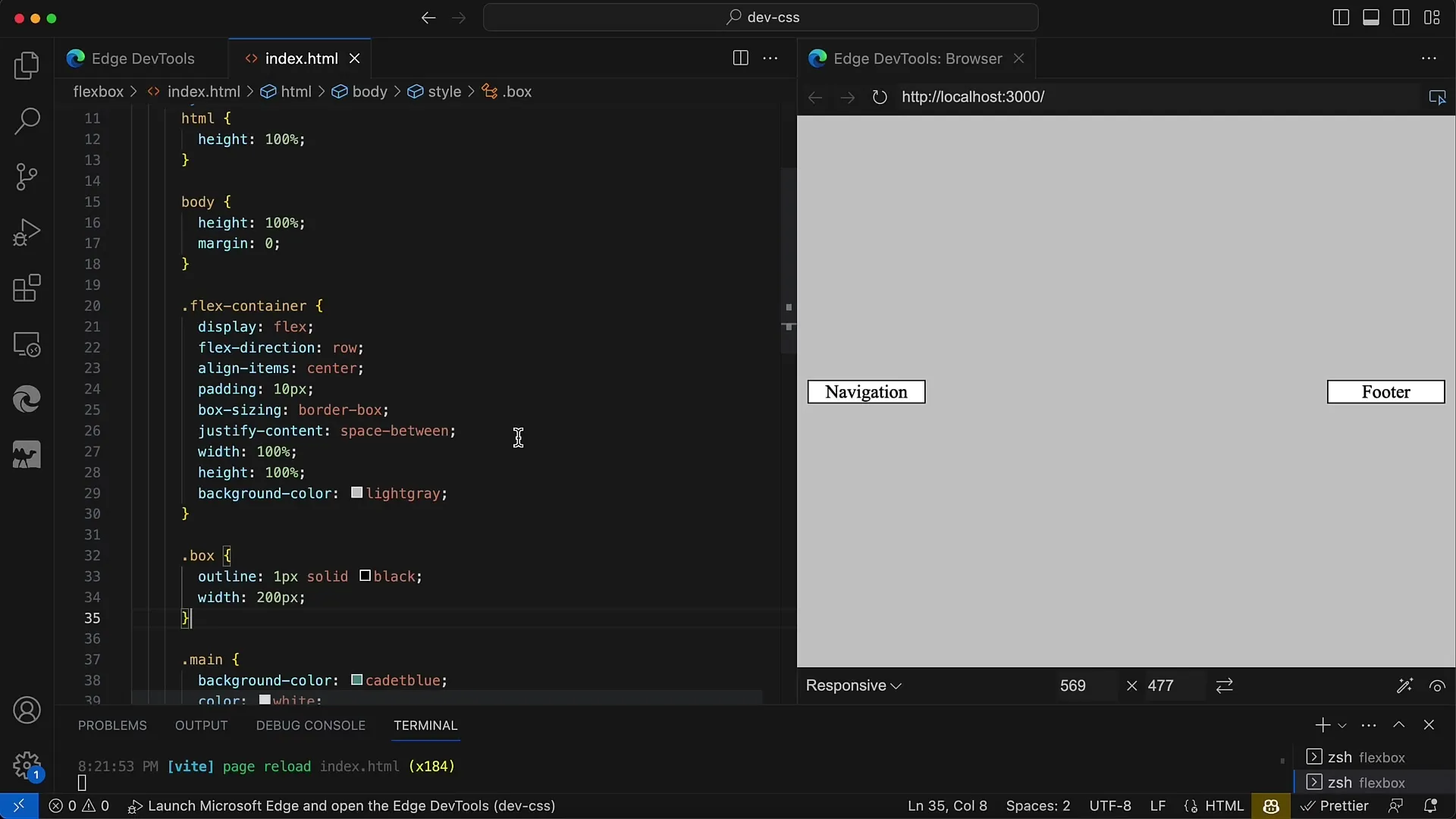
2. Tilpasning af Flexbox-egenskaberne
Nu ændrer vi containerens justify-content-egenskab for at fordele pladsen mellem elementerne optimalt. I denne vejledning bruger vi space-between som værdi. Dette sikrer, at den tilgængelige plads fordeles jævnt mellem elementerne.
3. Tilføjelse af padding og box-sizing
For at sikre, at vores layout ser godt ud og at intet indhold er for tæt på kanten, sætter du egenskaben box-sizing til border-box. Dette forhindrer elementer i at stikke uventet ud over containerens grænser. Derudover tilføjer vi en padding på 10 pixels for at sikre en behagelig afstand til kanten.
4. Oprettelse af navigationen og knapperne
Nu kan du tilføje dine navigationselementer. Disse elementer skal placeres inden for hovedcontaineren. Du kan f.eks. bruge links til "Tilbage", "Eksportere" og "Eksempel". Disse vil blive listet op i Flex-containeren og fordeles jævnt takket være space-between.
5. Tildeling af fleksible egenskaber til de enkelte elementer
Hvis du ønsker at placere flere elementer i midten, f.eks. en værktøjskasse med flere knapper, kan du gøre dette ved også at placere disse betjeningskomponenter i Flex-containeren. Flexbox tager sig af justeringen og placerer dem i midten mellem den venstre og højre navigation.
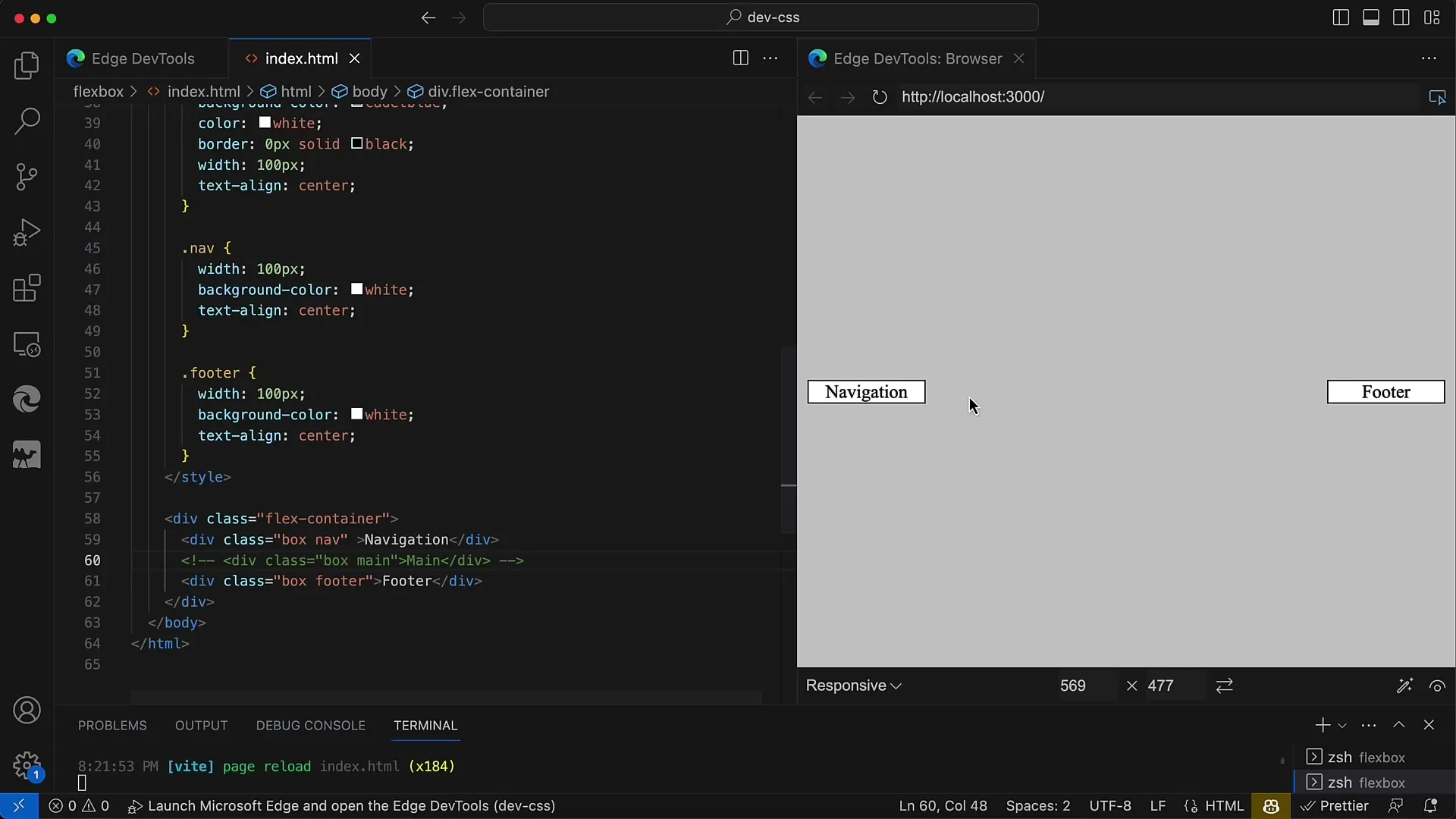
6. Brug af space-evenly som alternativ
Selvom space-between er et fremragende valg, kan du også bruge space-evenly til at fordele pladsen lige mellem alle elementerne, inklusive ved kanterne. Dette fører dog til, at afstanden mellem alle elementer er ens. I mange tilfælde vil du dog gerne have, at de ydre elementer forbliver tæt på kanten.
7. Gentagelse og tilpasning
Du kan fortsætte med at teste layoutet ved at ændre bredden på containeren. Layoutet reagerer dynamisk afhængigt af containerens størrelse. Dette er en central fordel ved Flexbox, da den automatisk tilpasser sig for at sikre en fleksibel brugergrænseflade.
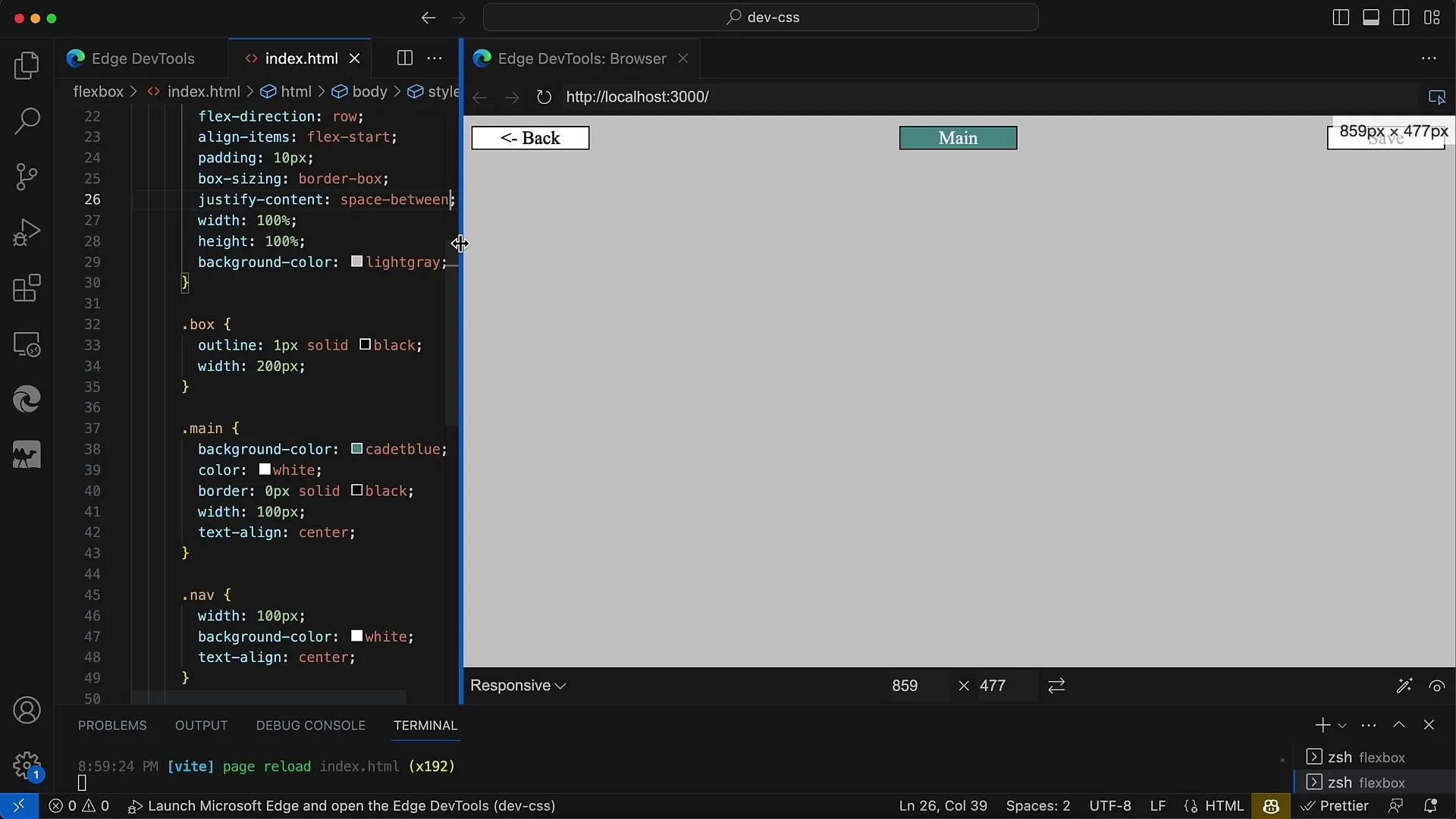
Opsamling
I denne vejledning har vi beskæftiget os med Flexbox-teknologien i CSS. Du har lært, hvordan du kan oprette et fleksibelt og responsivt layout med justify-content og især med space-between, der professionelt arrangerer navigationselementer og knapper. Flexbox giver dig mulighed for nemt at realisere komplekse layouts uden at tilføje ekstra containere.
Ofte stillede spørgsmål
Hvordan bruger jeg justify-content i Flexbox?Du kan bruge justify-content til at fastsætte justeringen af dine elementer langs hovedaksen. For eksempel: justify-content: space-between; giver afstand mellem elementerne.
Hvad er forskellen mellem space-between og space-evenly?space-between fordeler den tilgængelige plads kun mellem elementerne, mens space-evenly fordeler pladsen jævnt mellem alle elementer, inklusive kanterne.
Hvordan kan jeg tilpasse størrelsen på Flex-containeren?Du kan let justere størrelsen på din Flex-container ved hjælp af CSS-egenskaber som width og height. Flexbox reagerer dynamisk på disse ændringer.


